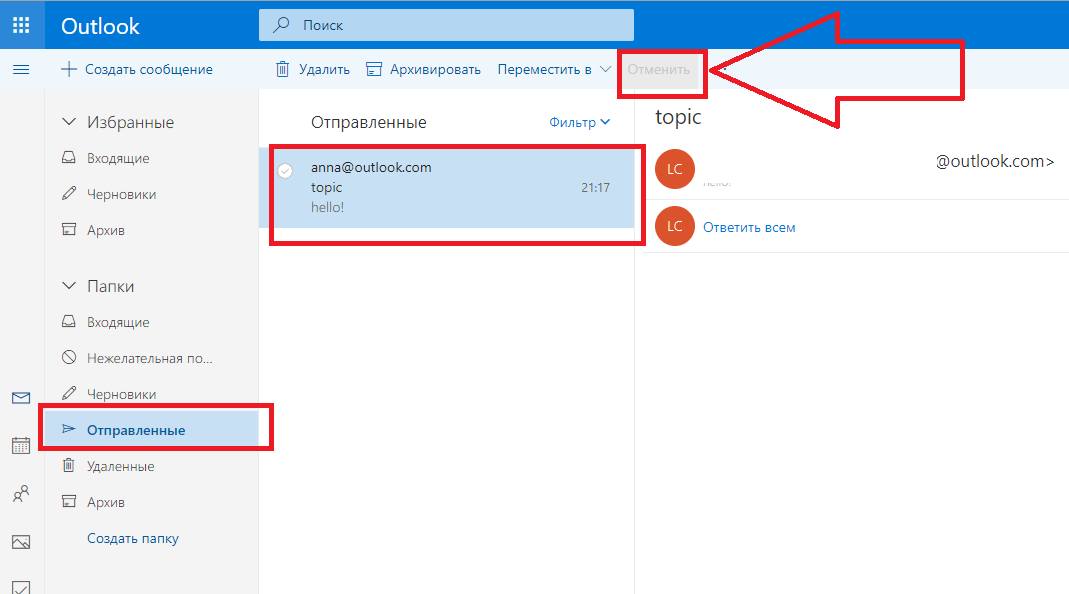Если вы очень много работаете с электронной корреспонденцией, то наверняка уже сталкивались с такой ситуацией, когда случайно было отправлено письмо не тому адресату или же само письмо было не корректным. И, конечно же, в подобных случаях хотелось бы вернуть письмо, однако как в аутлуке отозвать письмо вы не знаете.
К счастью, в почтовом клиенте Outlook есть подобная функция. И в этой инструкции мы подробно рассмотрим, как можно отозвать отправленное письмо. Более того, здесь вы сможете получить и ответ на вопрос, как отозвать письмо в Outlook 2013 и более поздних версий, поскольку и в версии 2013 и в 2016 действия похожи.
Итак, рассмотрим подробно как отменить отправку письма в Outlook на примере 2010 версии.
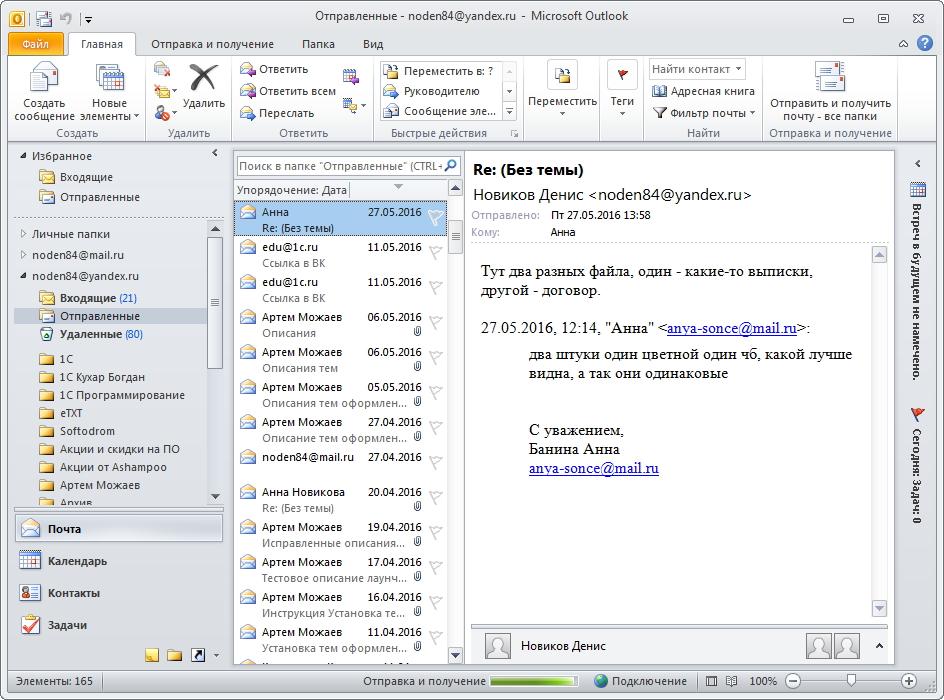
Начнем с того, что запустим почтовую программу и в списке отправленных писем найдем то, которое необходимо отозвать.

Затем, откроем письмо, кликнув по нему два раза левой кнопкой мыши, и зайдем в меню «Файл».
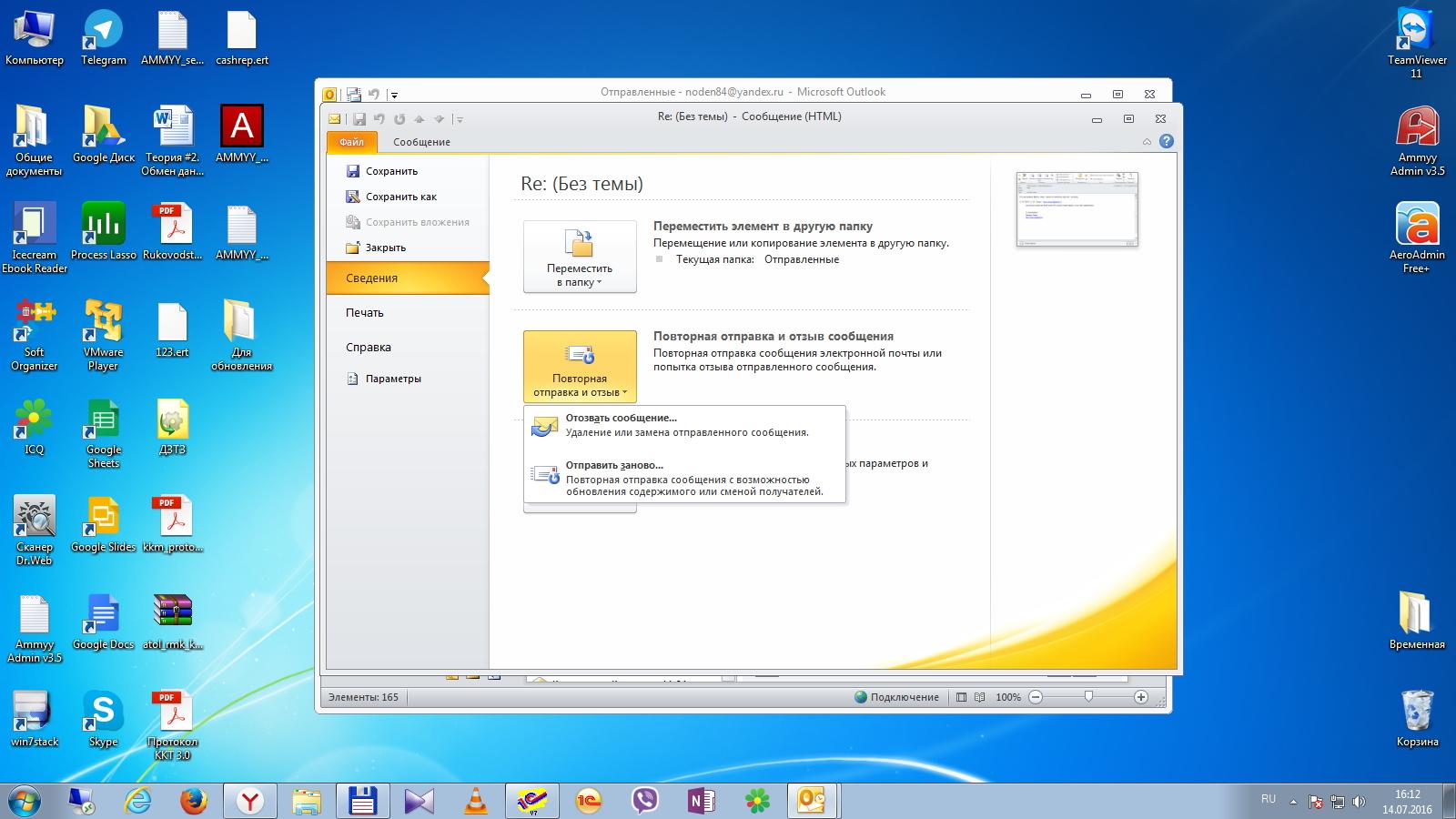
Здесь необходимо выбрать пункт «Информация» и в панели слева кликнуть по кнопке «Отозвать или послать письмо повторно». Далее остается нажать на кнопку «Отозвать» и нам откроется окно, где можно настроить отзыв письма.

В этих настройках можно выбрать одно из двух предложенных действий:
- Удалить непрочитанные копии. В этом случае письмо будет удалено в том случае, если адресат его еще не прочитал.
- Удалить непрочитанные копии и заменить их новыми сообщениями. Данное действие пригодится в тех случаях, когда вы хотите заменить письмо на новое.
Если вы воспользовались вторым вариантом действий, тогда просто перепишите текст письма и отправьте его повторно.
После выполнения всех вышеописанных действий вам придет сообщение, в котором будет сказано удалось или не удалось отозвать отправленное письмо.
Однако стоит помнить, что отозвать отправленное письмо в Outlook можно не во всех случаях.
Вот список условий, при которых отзыв письма будет не возможен:
- Получатель письма не пользуется почтовым клиентом Outlook;
- Использование режима автономной работы и режима кэша данных в клиенте Outlook получателя;
- Письмо перемещено из папки «Входящие»;
- Получатель отметил письмо как прочитанное.
Таким образом, выполнение хотя бы одного из вышеперечисленных условий приведет к тому, что отозвать сообщение будет нельзя. Поэтому, если вы отправили ошибочное письмо, то отзывать его лучше сразу, что называется «по горячим следам».
 Мы рады, что смогли помочь Вам в решении проблемы.
Мы рады, что смогли помочь Вам в решении проблемы.
Добавьте сайт Lumpics.ru в закладки и мы еще пригодимся вам.
Отблагодарите автора, поделитесь статьей в социальных сетях.
 Опишите, что у вас не получилось. Наши специалисты постараются ответить максимально быстро.
Опишите, что у вас не получилось. Наши специалисты постараются ответить максимально быстро.
Как отозвать отправленное письмо в Outlook
 Автор: Виталий Веселов Опубликован 24.03.2021
Автор: Виталий Веселов Опубликован 24.03.2021
В спешке или по невнимательности все мы отправляем случайные письма своим начальникам и близким людям с корпоративной почты. Чтобы этого избежать, существует функция отзыва писем или отмены отправки. В этом статье мы подробно рассмотрим способы, как отозвать письмо в Outlook на примере всех его актуальных версий.
Содержание
Когда письмо отозвать невозможно
Письмо, отправленное через Outlook, можно отозвать в любой из версий этого приложения, но только при условии, что человек, которому вы по ошибке отослали сообщение, не успел открыть письмо или не отметил его как прочитанное.
Для начала давайте разберем ситуации, в которых у вас не получится отозвать письмо, даже если адресат его еще не видел:
- Получатель не пользуется почтовым клиентом Outlook.
- Адресат активировал у себя режим автономной работы в настройках учетной записи.
 Переключение режима автономной работы в программе Outlook 2019
Переключение режима автономной работы в программе Outlook 2019 - У получателя подключено кэширование — в этом случае весь входящий контент сохраняется по умолчанию.
- Адресат переместил письмо из папки «Входящие».
- Вы не работаете с сервисом Exchange.
- Если вы используете Outlook Web App на Mac, у вас нет возможности отменить отправку письма — эту функцию не реализовывали для продуктов Apple.
- Сообщения, которые защищены службой Azure Information Protection, невозможно будет отозвать.
Как отозвать письмо в Outlook разных версий
В этом разделе мы рассмотрим несколько активных версий Outlook и выясним, как в них можно отозвать отправленное письмо.
Обратите внимание! В статье мы не будем рассматривать версию Outlook 2003, так как она не поддерживается Windows и в ней отсутствует сервер Exchange.
Outlook 2007
Если вы случайно отправили неверное письмо адресату или оно не предназначалось ему — вы можете отменить отправку, но делать это нужно быстро — до того, как адресат прочитает письмо. Если вы поймаете себя на мысли об ошибке через два часа — будет уже поздно. В этом случае мы можем лишь порекомендовать отправить следом второе сообщение — с извинениями и объяснением сложившейся ситуации.
Чтобы отменить письмо, зайдите в приложение Outlook и перейдите в папку «Отправленные». Найдите сообщение, которое необходимо отозвать, нажмите на него два раза — перед вами откроется отдельное окно с сообщением.
В верхнем меню ищите параметр «Другие действия» и выбирайте раздел «Отозвать письмо», как на скриншоте ниже.
 Как можно отозвать письмо в приложении Outlook 2007
Как можно отозвать письмо в приложении Outlook 2007
Далее откроется окно с выбором ваших действий: удалить непрочитанные копии или удалить и заменить их новыми сообщениями.
Также здесь можно выставить отметку и получить данные о результате — успешно ли была проведена отмена или в ходе проверки была обнаружена проблема.
После нажмите «Ок» и дожидайтесь результата.
 Окно, где можно выбрать действие — что нужно сделать с копией письма: отменить отправку или заменить его
Окно, где можно выбрать действие — что нужно сделать с копией письма: отменить отправку или заменить его
В настройках параметров приложения вы можете включить несколько функций, благодаря которым вы будете получать сообщения о том, дошло ли ваше письмо до адресата или нет.
 Параметры приложения, где вы можете настроить уведомления о доставке и прочтении
Параметры приложения, где вы можете настроить уведомления о доставке и прочтении
Рекомендуется к прочтению! Узнайте из нашей статьи, как проверить, прочитано ли письмо в различных почтовых клиентах.
Outlook 2010, 2013
Давайте рассмотрим другие версии приложения Outlook. В них есть небольшие отличия.
У нас версия Outlook 2010 в сборке Windows Professional Plus. В ней отзыв письма можно произвести двумя способами — при этом первый из них повторяет все действия версии Outlook 2007.
Переходите в приложение, открывайте сообщение и ищите в верхнем меню параметр «Action/Действия». Далее нажмите «Recall this message/Отозвать это письмо».
 Как можно отозвать сообщение в приложении Outlook 2010 с оригинальным интерфейсом
Как можно отозвать сообщение в приложении Outlook 2010 с оригинальным интерфейсом
Далее перед вами откроется окно с такими же параметрами действий: удалить копию сообщения или заменить его содержимое. Нажимаете «Ок» и ожидаете ответа от сервера.
 Пример действий в версии Outlook 2010 с интерфейсом на английском
Пример действий в версии Outlook 2010 с интерфейсом на английском
Второй способ показан на версии Outlook 2013 в сборке Windows Standard. Для начала откройте письмо в отдельном окне и перейдите в раздел «Файл».
 Обзор окна с письмом в приложении Outlook 2013
Обзор окна с письмом в приложении Outlook 2013
Вам нужен раздел «Сведения». Переключитесь на него и нажмите на кнопку «Повторная отправка или отзыв». Выберите параметр «Отозвать сообщение».
 Как отозвать письмо в программе Outlook 2013
Как отозвать письмо в программе Outlook 2013
Далее выбираете действие и ждете ответа от сервера:
 Окно с выбором действий — отмена отправки или замена текста в сообщении
Окно с выбором действий — отмена отправки или замена текста в сообщении
Первым сообщением, которое вы можете увидеть, будет информация о том, что вы желаете отозвать письмо. Этот текст получите не только вы, но и ваш адресат, если вы поставили галочку оповещения о результате.
 Информационное письмо от сервера о том, что вы желаете отменить отправку
Информационное письмо от сервера о том, что вы желаете отменить отправку
Через некоторое время, если адресат не прочитает сообщение, ваше письмо будет удалено и вам также придет об этом уведомление.
Outlook 2016-2019
В версиях 2016 и 2019 все действия одинаковы, лишь немного изменился только интерфейс. Мы рассмотрим процедуру отправки и отзыва сообщений на примере приложения Outlook 2019.
Включите письмо в отдельном окне и зайдите в разделы «Файл» — «Сведения» — «Повторная отправка или отзыв» — «Отозвать сообщение»:
 Интерфейс в версии программы Outlook 2019
Интерфейс в версии программы Outlook 2019
Повторите все необходимые действия, которые мы описывали выше, и ожидайте ответа. В случае успешного завершения операции вам придет сообщение о том, что отзыв письма выполнен.
Важно! Чтобы проверить, как срабатывает отзыв писем — изучите возможные результаты в справке Microsoft.
Как отозвать сообщение в Outlook через браузер
В браузере в версии Outlook Web App нельзя отозвать письмо, но можно отменить отправку сообщения. Для этого зайдите в параметры приложения:
 Интерфейс веб-версии, где можно включить параметры приложения
Интерфейс веб-версии, где можно включить параметры приложения
Когда включите полное отображение параметров, зайдите в следующие разделы: «Почта» — «Создание сообщений и ответ на них» — «Отмена отправки». Эта функция позволит вам настроить время, за которое вы сможете отменить отправку сообщения.
 Параметры в веб-версии Outlook
Параметры в веб-версии Outlook
А ниже показан интерфейс приложения и набор нового сообщения:
 Интерфейс Outlook Web App
Интерфейс Outlook Web App
После отправки в нижней части экрана появится кнопка, по факту нажатия на которую в течение 10 секунд (время вы задаете сами) вы сможете отменить отправку письма.
 Как в Outlook отозвать отправленное письмо — отменить отправку в течение 10 секунд
Как в Outlook отозвать отправленное письмо — отменить отправку в течение 10 секунд
Редактирование отправленного письма в любой из версий Outlook
Чтобы отредактировать содержание уже отправленного письма, выберите в действиях отзыва письма «Удалить непрочитанные копии и заменить их новыми сообщениями»:
 Как можно отредактировать отправленное письмо
Как можно отредактировать отправленное письмо
После этого у вас откроется окно с сообщением и возможностью редактирования. Как только вы отправите новое письмо, в почтовом ящике адресата предыдущее письмо будет удалено.
Способ редактировать отправленное письмо при помощи действия «Отзыв сообщения»
Заключение
Как вы можете видеть, способов для отмены и отзыва сообщений в Outlook несколько. Поэтому используйте наши инструкции для того, чтобы вернуть и отредактировать случайно отправленное письмо.
А также не забывайте про наши инструменты для автоматизации маркетинговых процессов. Регистрируйтесь в сервисе SendPulse и настраивайте как автоматические рассылки в email, так и web push, SMS уведомления и чат-ботов в мессенджерах Telegram, Facebook Messenger и ВКонтакте!
Как отозвать электронное письмо в Outlook?
![]()
Даже гении совершают ошибки. Если вы пользуетесь Outlook, и отправили письмо не тому человеку, вы можете практически в любой момент исправить оплошность. Для этого нужно просто отозвать сообщение.
Как отозвать письмо в Outlook?
Определите, какая версия почтового клиента у вас установлена, и можно приступать.
Версии 2010 и 2013
- Ваши письма сохраняются в папке «Отправленные», или «Sent Items». Для того, чтобы отозвать одно из них, вам нужно зайти в эту папку. Она находится с левой стороны окна.
- Теперь вам нужно открыть сообщение, которое вы по ошибке отправили. Выберите вкладку «Файл» (File) а затем «Сведения».
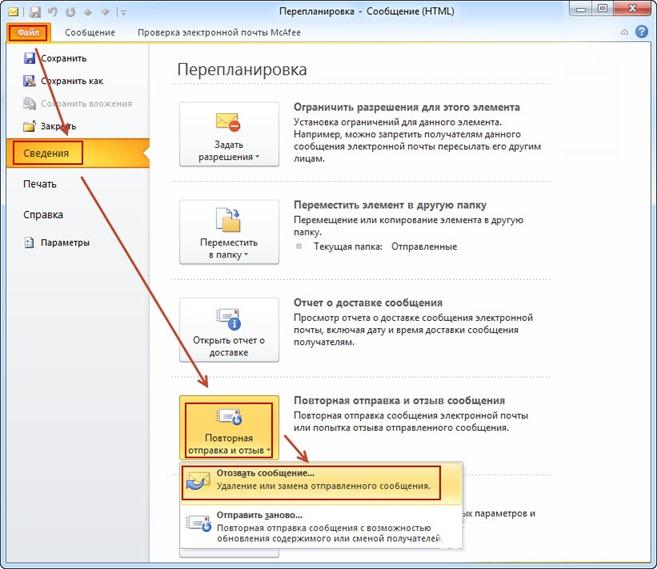

Если вы выбрали вариант с заменой, то просто перепишите текст и снова отправьте его.
Отзыв письма в Outlook 2007
Многие возможности Outlook 2013 доступны и в более ранних версиях. Поэтому, если вы используете программу 2007 года, не будет проблемой отозвать письмо и в ней:
- Первым делом, заходим в папку с отправленными сообщениями.
- В верхней панели клиента заходим во вкладку «Другие действия», или «Other Actions» переходим в подраздел «Recall This Message» или «Отзыв сообщения» в русскоязычной версии клиента.


![]()
Версия 2003
Если с вопросом как отозвать письмо в Outlook 2007 было все просто, то с версией 2003 года есть некоторые сложности.
Нужно постараться как можно скорее отозвать сообщение, ведь если его уже открыли для чтения, то совершить процедуру не получится. Первым делом убедитесь, что оно отправлено на ящик, который использует сервер обмена. Если ваше сообщение ушло на сторонний сервис вроде Hotmail, отозвать его не получится.
Для отзыва нужно нажать на «Входящие», а затем выбрать меню «Действия». Диалоговое окно здесь не отличается от старшей версии программы Outlook 2007.

В каких случаях невозможно отозвать письмо?
Есть ряд условий, при которых попытка отзыва обречена на провал. Отозвать не получится в таких случаях:
- Адресат не пользуется Outlook.
- Адресат использует режим кэша данных и режим автономной работы.
- Сообщение перемещено из папки «Входящие».
- Адресат пометил сообщение как прочитанное.
При этом, если хотя бы одно из вышеуказанных условий соблюдено, отозвать сообщение не получится.
Остались вопросы по работе с Microsoft Office или Windows? Задайте их нам! Опишите подробно, с чем возникла сложность, чтобы мы смогли помочь.
Как срочно отозвать отправленное письмо Outlook: инструкции для разных версий

Отозвать уже отправленное сообщение в Outlook можно, если пользователь ещё не успел его прочитать. Если вы не добавили вложение, передали письмо с ошибками или выбрали не тот адрес, то такая функция позволит исправить ситуацию.
Как отозвать письмо
Если отправленное сообщение отзывается, то оно исчезнет из почтового ящика получателя. Сообщение можно отозвать в том случае, если учётная запись получателя находится внутри вашей сети обмена.
Как отозвать письмо в Outlook 2016, 2013, 2010
Настройки, о которых мы расскажем, применимы, к версиям Outlook разных годов. Отличия в них невелики, но всё же действия будут варьироваться.
-
Зайдите в категорию «Отправленные». Нажмите на нужное письмо двойным щелчком мыши. В строчке сервисных манипуляций кликните пункт «Действия». Дальше нажмите «Отозвать сообщение».

Откройте сообщение двойным кликом

В появившемся окне «Отзыв сообщения» отмечайте нужное действие с письмом
В Outlook версий 2010–2016 попасть в окно отзыва сообщений можно через меню файл, выбрав пункт «Сведения» и далее «Повторная отправка и отзыв».

Откройте отправленное сообщение
Отзыв письма в Outlook 2007
В разделе переданных писем откройте то, что желаете отозвать. И выполните путь: «Действия» —> «Другие действия». Нам подойдёт «Отозвать сообщения».

Нажмите «Отозвать сообщение»
Если к моменту отзыва получатель уже прочтёт файл, ему также придёт уведомление о ваших действиях.
Outlook Web App
К сожалению, отозвать сообщение в Outlook для Mac у пользователей возможности нет. Функция невозможна из-за другого типа работы приложения.
Видео: инструкция по отзыву и замене отправленного в Outlook письма
Как отредактировать отправленное сообщение
Проделайте тот же путь, по которому заходили в отзыв сообщения. При выходе окна сообщений поставьте галочку «Удалить непрочитанные копии и заменить их новыми сообщениями».

Нажмите:«Удалить непрочитанные копии и заменить их новыми сообщениями»
Затем составьте новое послание и отправляйте.
При изменении отправленного сообщения исходное удаляется у получателя. Изменённое сообщение попадает непрочитанным в папку «Входящие».
Не стоит волноваться, если в электронной почте вы допустили ошибку в только что отправленном сообщении или забыли прикрепить документ. Редактирование и отзыв письма доступны пользователю и помогут исправить ситуацию.
Как вернуть отправленное письмо в Microsoft Outlook
Очень часто при работе с почтовыми клиентами пользователи допускают ошибки. К ним относятся случайно отправленные сообщения, в том числе с использованием Microsoft Outlook. Иногда письма, отправленные случайно или по ошибке не содержат важной информации, либо их содержимое неактуально, но иногда информация очень важна и не предназначена для посторонних глаз.
В таких случаях в Microsoft Outlook есть функция возврата, позволяющая отозвать отправленное по ошибке письмо.
Ограничения
Отозвать письмо в Outlook 2010, 2016, 2017 и других версиях, можно — этот ответ однозначный. Есть одно но: пользователь, которому было адресовано отправление, не должен был его прочесть, либо отметить, как прочтенное. В противном случае, отменить отправку сможет только администратор хостинга почты.
Существует еще несколько условий, несоблюдение которых может лишить возможности отзыва сообщения:
- Используется клиент неMicrosoftOutlook и сервер не Exchange.
- Отсутствие активного “Exchange сервера”, в функционале которого имеется возможность возврата и удаления посланных данных.
- У получателя активен “автономный” режим.
- У получателя активна функция кеширования. Отмена отправки не приведет к желаемому результату.
Если ничего из этого не встречалось – можно отозвать и вернуть отправленное сообщение.
Процедура отмены в Outlook 2003
Даже давно не актуальная версия Microsoft Outlook 2003 имеет в своем арсенале функцию отмены отправки писем. Инструкция по удалению выглядит следующим образом:
- Перейти в папку “Отправленные”.
- Кликнуть по вкладке “Действия”, из списка кликнуть по “Отзыв сообщения…”.

- Выбрать нужное из представленных вариантов и нажать “ОК”.

Как отменить отправку в Outlook 2007
В Аутлук 2007 удалить отправленное письмо можно похожим способом:

- Авторизоваться в почтовом сервисе с помощью представленных форм.
- В левой части экрана кликнуть по папке с исходящими письмами, кликнуть по нужному содержимому.
- На панели “Действия” кликнуть по “Другие действия”, затем “Отозвать…”.
Если письмо было прочитано – получатель получит уведомление о его удалении.
Процедура в Outlook 2010, 2013
Для этих двух версий процедуры идентичны. Нужно:

- Перейти в каталог “Отправленные”, определиться с содержимым для удаления.
- Кликнуть по вкладке “Файл”, затем “Сведения”.
- Нажать на пункт “Повторная отправка и отзыв”.
- Из выпадающего меню выбрать – “Отозвать сообщение…”.
- Если нужно редактировать содержимое – внести правки, затем перейти по пути “Файл – Сведения – Повторная отправка и отзыв”, но выбрать пункт “Отправить заново”.
Отмена отправки в Аутлук 2016 и 2017
Так же, как и в предыдущем пункте, способ отменить письмо актуален для обеих версий:
- Выбрать нужное сообщение из списка. Перейти на вкладку “Сообщения”, кликнуть “Действия”, затем выбрать “Отозвать…”.

- Определиться, что нужно сделать: удалить или редактировать. Пометить его галочкой, затем нажать “ОК”. При желании, можно снять галочку с пункта “Сообщать о результате отзыва для каждого из получателей”.

- В случае, если галочка с пункта “Сообщать о результате отзыва для каждого из получателей” не была снята, после успешного отзыва на почту придет уведомление.

Через браузер Outlook Web App
Также отозвать сообщение можно используя официальный сайт Outlook:
- Открыть браузер, перейти на сайт outlook.live.
- Ввести полный адрес своей учетной записи Microsoft.

- После перехода на страницу с входящими сообщениями, в левой части рабочего пространства выбрать папку “Отправленные”.
- Выбрать из списка письмо, которое должно быть удален. На панели инструментов нажать на кнопку “Отменить”.